MacBookを初めて使い始めた方も、これまでMacBookを使い続けて来た方も、ウイルス対策が必要か否か悩んでいる方も多いです。それはこれまで「Macにはウイルス対策は必要ない」「macにはセキュリティソフトはいらない」と言われていたこともその原因の1つです。
本当にそうなのでしょうか?以下に紹介します。
*M3搭載のMacBook Airが発売されました!
MacBookにウイルス対策は必要か?
Appleには、MacBookやデスクトップのiMacなど、いくつかのタイプのパソコンがありますが、OSやアプリなど、セキュリティの観点から見れば基本的には同じシステムのパソコンなので、以下、代表してMacBookについて述べます。
世界のパソコンのシェアは、圧倒的にWindowsパソコンが多かったので、ウイルスなどのマルウェアを作り、サイバー攻撃などを試みる集団のターゲットもWindowsが中心でした。
マルウエアを開発する側から見れば、強力なマルウエアを開発できれば多くのターゲットを狙えることになるので、効率が良いということになるためです。
しかし、MacBookを狙うマルウエアが存在しなかったわけではありません。年々インターネットの普及とブロードバンド化が進み、世界中で多くの人が利用するようになると、シェアが低いとは言っても世界中のMacBookの台数はそれなりに多いからです。
特に最近の日本を見ていてもわかりますが、iPhoneなどの普及とともにMacBookも普及しています。MacBookユーザーが増えれば、MacBookを狙ったマルウエアなどが増えてくることは間違いないでしょう。
したがって、ウイルスなどのマルウエア対策はMacBookでも必要です。
そうすると次にどのような対策が必要なのか?ということになります。
ウイルス対策というとまずウイルスソフトなどのセキュリティソフトをインストールすべきかどうかという話になりやすいです。しかし、その前に「MacBookの設定でやるべきこと」と「MacBookの使い方」でセキュリティを高めることができます。
これらをMacBookを使い始めたらすぐに確認しましょう。最新のApple M1チップを搭載したMacBookでも同様です。
以下にこれらについてまず紹介します。
最後にセキュリティソフトについて述べます。
MacBookの設定でやるべきこと
MacBookには、Appleが開発したいろいろなセキュリティを高める技術が導入されていますので、これらが正しく機能するように設定することが基本となります。
macOSを最新のものにアップデートする
パソコンのOSに脆弱性が発見され、そこを狙ったマルウェアが被害を発生させる事例が継続的に報告されています。サイバー犯罪を試みる集団は、新しいOSが登場すれば攻撃を仕掛け、脆弱性を見つけ出そうとします。ある意味「いたちごっこ」となります。
これはmacOSだけでなくWindowsでも同様です。脆弱性が発見されるとOSの「セキュリティパッチ」や「更新プログラム」が配布されますので、それをすぐにアップデートして、常にOSを最新の状態に保つことが大切です。
新しい更新プログラムなどが配布されたらすぐにmacOSのアップデートができるように、MacBookが自動的にアップデートを確認できるように設定しておきましょう。その方法は以下です。
まずAppleメニューから「システム環境設定」を選択、次に開くウインドウで「ソフトウェア・アップデート」をクリックします。以下のウインドウが開きますので、「Macを自動的に最新の状態に保つ」を選択します。続いて右下の「詳細」をクリックします。
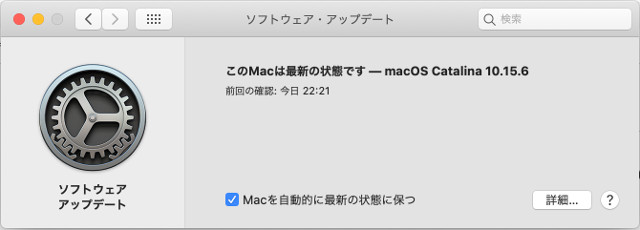
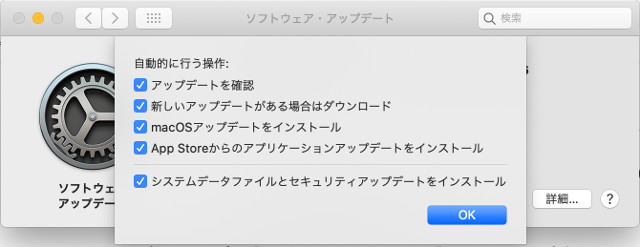
「新しいアップデートがある場合はダウンロード」にチェックしておくと、アップデートを自動的にダウンロードできるうようになります。
「macOSアップデートをインストール」にチェックをしておくと、アップデートを自動的にインストールするようになります。
「システムデータファイルとセキュリティアップデートをインストール」にチェックしておくと、システムファイルおよびセキュリティアップデートを自動的にインストールするようになります。
最後に「OK」をクリックします。
このように自動的に行う操作にチェックを入れると勝手にアップデートされるような不安を感じるかもしれません。しかし、MacBookに電源アダプターが接続されてなければアップデートのダウンロードは始まりませんし、アップデートをする前にかならず予告が表示されますので、アップデートしたくなければそこで自動アップデートを解除することも可能です。
重要なことはmacOSのアップデートがAppleにより配布されたことに早く気が付くことです。セキュリティの観点から、macOSのアップデートを見逃さないようにしましょう。
ブラウザを最新のものにする
サイバー攻撃の侵入経路の多くはインターネットです。多くの人はインターネットでホームページを見るわけですが、そんな時に必ず使うのがブラウザです。そのためブラウザもサイバー攻撃のターゲットにされることが多く、注意が必要です。
これもOSと同様で脆弱性が発見されると、そこを狙ったサーバー攻撃が増えます。それに対応するためにブラウザの作成者がアップデートなどのサポートをしていますので、修正版・バージョンアップが行われたらすぐにアップデートしましょう。
MacBookに標準で搭載されているブラウザはSafariです。通常はmacOSのアップデートと一緒にバージョンアップなどが行われることが多いので、OSのアップデートを行えば、特に意識していなくてもアップデートされることが多いです。
GoogleのChromeを好んで使用する方も多いです。Chromeはデフォルトでは自動更新が適用されるようになっています。
ツールバー右端の「Chromeの設定」から「設定」を選択、左側のメニューの一番下の「Chromeについて」をクリックすると、以下の画面になり、Google Chromeのバージョンのチェックが行われます。最新版になっていれば「Google Chromeは最新版です」と表示されます。
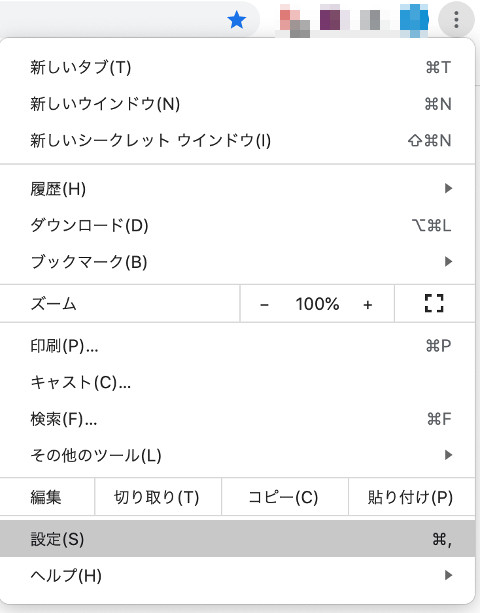
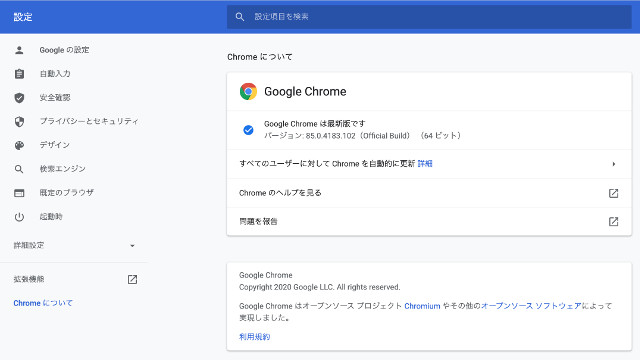
このようにブラウザも常に最新版を使うことが重要ですので、サポートが終了したブラウザは使用を止めましょう。
JavaとFlashを最新版にする
サイバー攻撃に対処するには、これまでにどのような手口があったのかを知ることは助けになります。MacBookでは、これまでにJavaやFlashの脆弱性を狙った攻撃がありました。したがって、JavaやFlashをを利用した手口が今後もある可能性があると考えておいた方が良いです。
対応方法としては、これも同様でJavaとFlashを最新版にするということです。脆弱性が発見される度にJavaやFlashのアップデートが行われることがあるからです。
ブラウザではJavaをオフにする設定もできます。Javaを使わなければ閲覧できなくなるサイトもありますが、特に必要なければオフにしておくともっとも安全です。
ファイアウォールを有効にする
MacBookに標準でファイアウォールが装備されているということに気が付かずに使用している方も多いです。AppleはMacBookの標準の状態でのセキュリティを高めるように技術開発していますので、正しく活用しましょう。
Appleメニューから「システム環境設定」を選択し、次に「セキュリティとプライバシー」をクリックします。ここで「ファイアウォール」タブをクリックします。
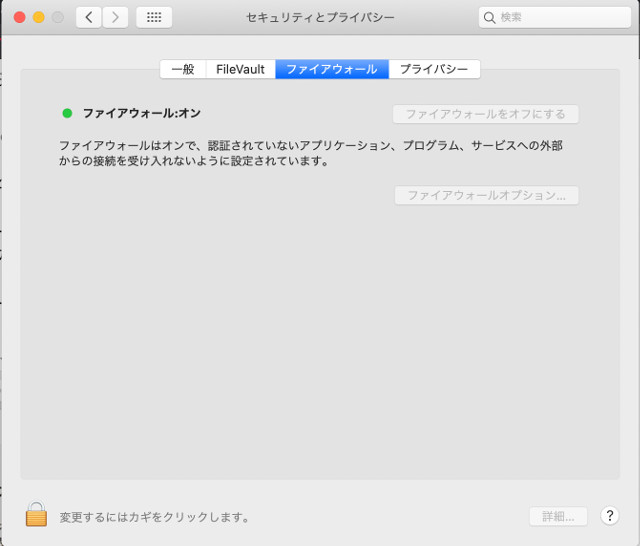
FileVaultでデータを暗号化する
MacBookではSSDに保存されているデータを暗号化することができます。その機能がFileVaultです。これは何らかの方法でMacBookからデータを抜き出しても、暗号化されているのでデータを読まれることを防ぐというものです。
設定方法は簡単です。Appleメニューから「システム環境設定」を選択し、次に「セキュリティとプライバシー」をクリックします。ここで「FileVault」タブをクリックします。
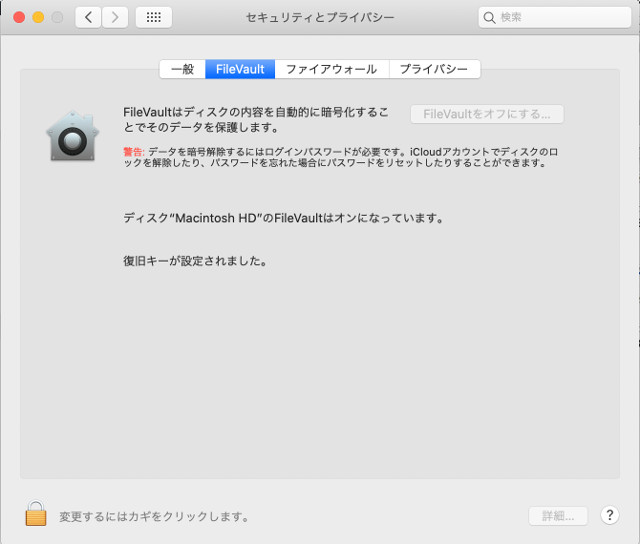
スリープ状態からの復帰にパスワード設定する
MacBookでは、通常は起動時にパスワード入力するように設定されています。MacBookを使用中にしばらく操作をしないとスリープ状態になりますが、ここから復帰する時にもパスワード入力を必要とするように設定しておくと、セキュリティが向上します。
Appleメニューから「システム環境設定」を選択し、次に「セキュリティとプライバシー」をクリックします。ここで「一般」タブをクリックします。
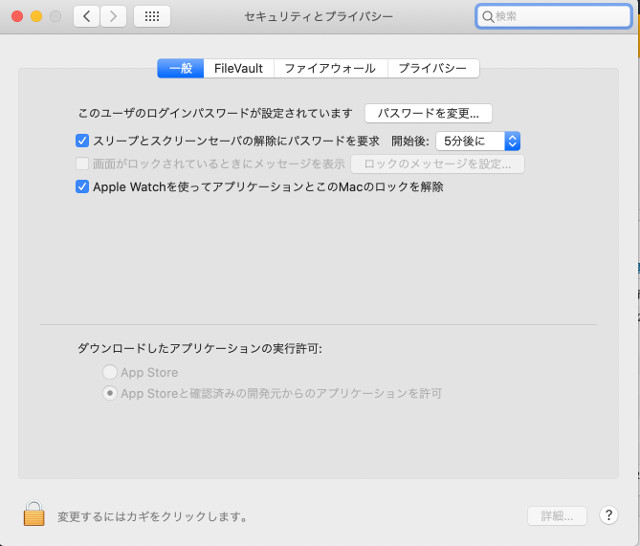
MacBookはApple Watchを装着しているとパスワード入力しなくてもロックを解除できるので便利です。
無線LANはWEP以外にする
自宅に無線LANルーターを設置する方が多くなりました。しかし、家の外に居ても、近づけば無線LANの電波を簡単に傍受できてしまいます。マンションやアパートなどでは、隣の家の無線LANの電波が入ってくるのが普通です。それだけに無線LANのセキュリティは重要です。
必ずやっておきたいのは無線LANの暗号化形式の選択です。「WEP」方式は暗号化方式としては脆弱で、解析ツールを使用すれば短時間でパスワードを解析されてしまいます。WPAやWPA2を選びましょう。
Appleメニューから「システム環境設定」を選択し、次に「ネットワーク」をクリックします。以下のウインドウで右下の「詳細」ボタンをクリックします。
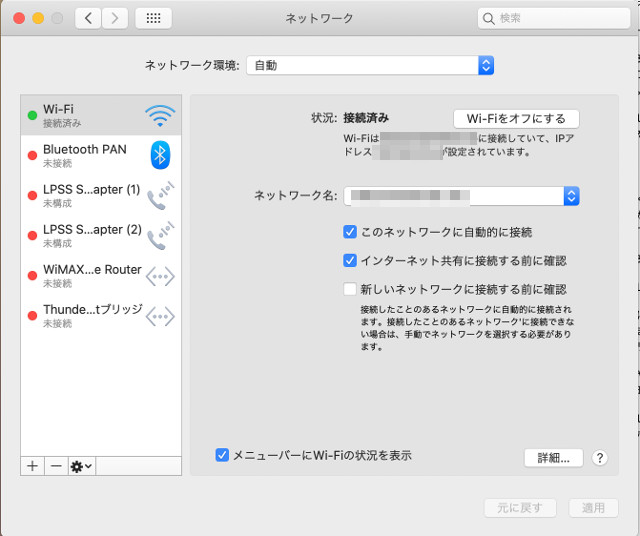
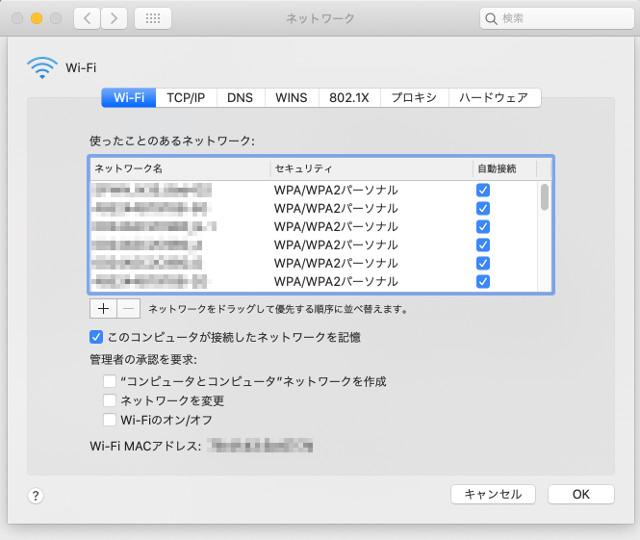
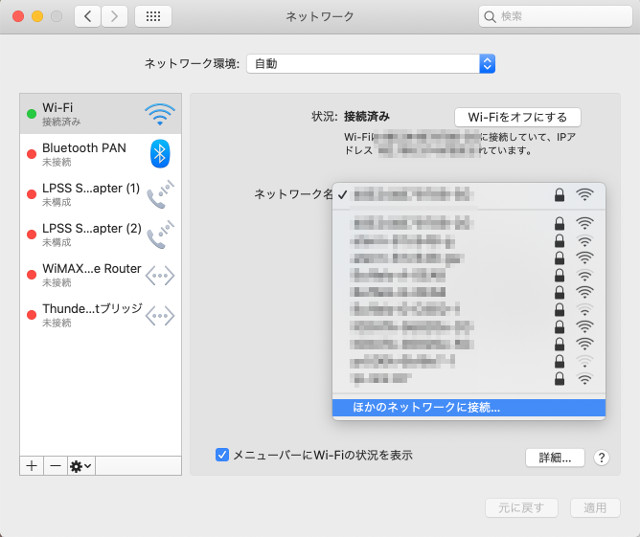
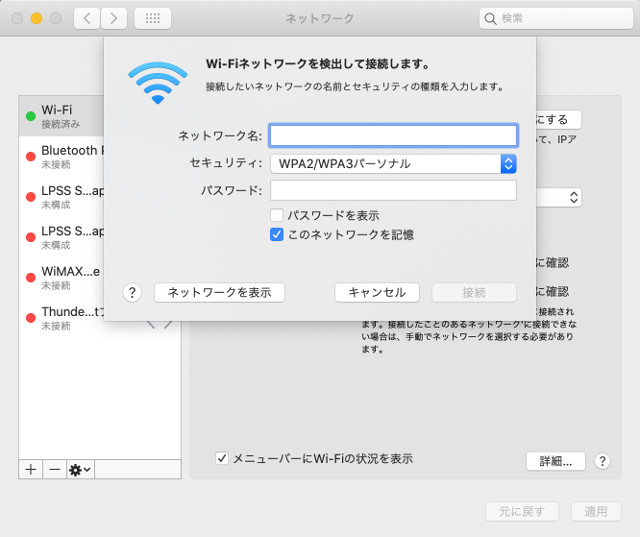
MacBookの使い方でセキュリティを高める
MacBookのセキュリティは、設定だけでは十分ではありません。使い方にもよります。例えばもっとも単純な話としては、パソコンを盗まれてしまうと、その中身も漏洩してしまうことがあります。そんな視点でいくつか紹介します。
MacBookを放置しない
当たり前と言ってしまえばそのとおりなのですが、MacBookを盗まれる事例がありますので、短時間でも放置しないようにしましょう。打ち合わせなどでMacBookをテーブルの上に出したまま休憩などを取る時も、そこに居るメンバーや部屋に部外者が出入りできないのかなど状況をよく考え、注意しましょう。
MacBookを他の人が無断で操作できないようにする
職場などでパソコンを使用していると、周囲は職場の人なので気が緩むことがあるかもしれません。現実には職場内でもMacBookの中身を盗み見られたり、データを抜き取られたりするトラブルはあります。MacBookにパスワードロックをかけて、席を立った時にはロックがかかるようにしましょう。
USBメモリでデータをやり取りしない
USBメモリーを介してウイルスなどのマルウエアがMacBookに侵入するトラブルが発生しています。企業によってはUSBメモリーを会社のパソコンに挿入することを禁じているところもあります。極力他人のUSBメモリーを使ったり、他人のMacBookに挿入しないようにしましょう。
危険なサイトにアクセスしない
一目見て違法なサイト・危険なサイトにはアクセスしないようにしましょう。しつこく広告やセールスなどが出てくるサイトも危険な可能性が高いです。
メール内のリンクと添付ファイルに注意
メールをやり取りしていると知らないうちにいろいろなところからメールが入るようになります。知っている相手からのメールでも、なりすましの可能性もあります。内容が不自然なメールである場合は、そのメール中のリンクをクリックしたり、添付フィアルを開かないようにしましょう。
App Storeからのみアプリをインストールする
App StoreにはAppleがチェック済みのアプリのみが販売されています。基本的にはMacBookにインストールするアプリはApp Storeのみからダウンロードするようにすればリスクは低くなります。
MacBookにセキュリティソフトは必要か?いらない?
MacBookに市販のセキュリティソフトを入れると、それがセキュリティを高めるように機能しますので、セキュリティ面でデメリットは無いでしょう。特に有償のものであれば、通常はサポートがありますので、マルウェアに感染した時などにサポートを利用できることが大きなメリットです。
デメリットは、主に2つ考えられます。基本的に機能の高いものは有償であること、セキュリティソフトの種類によってはMacBookの動作が重くなることです。
MacBookそのもののセキュリティも高くなっているので、本当に市販のセキュリティソフトを使用しないといけないのかについては意見が別れます。
市販のセキュリティソフトを試してみる
MacBook内に保存したデータが漏洩すると深刻な被害が発生するようであれば、市販のセキュリティソフトを使用した方がリスクは低くできます。またそもそも現時点でMacBookがウイルスに感染していないかどうかスキャンしてチェックしたくなることもあります。
そんな時はとりあえず市販のセキュリティソフトを試してみても良いでしょう。
大手のセキュリティソフト(ウイルスソフト)は有償です。探すといくつか無償で利用できるセキュリティソフトもあります。
しかし、ある程度セキュリティの高いMacBookに、あえてセキュリティソフトをインストールしてさらにセキュリティを高めようとするならば基本的にはノートン、アバストなどの大手のセキュリティソフトをおすすめします。
前述のように新型マルウェア・ウイルスの開発と、それを駆除するセキュリティソフトの開発は「いたちごっこ」です。それにしっかり対応するには相応の開発費・ユーザーサポート費が必要となります。そう考えれば有償と無償のどちらが良いのかは理解できるでしょう。
市販のセキュリティソフトを使うと動作が重くなることがありますので、返金保証制度の有無が重要です。
ノートンは60日間の返金保証があります!
アバストは直販のみ30日間の返金保証があります!
まとめ
MacBookのセキュリティについて紹介しました。ここで紹介したMacBookの設定を行い、使い方に注意すればかなりセキュリティは高くなるはずです。
Macのセキュリティのためにパスワード設定は重要です。Macのパスワードが合っているのにログインできない場合の対処方法についてこちらの記事で紹介しています。




コメント